电脑组装完成后,如何正确进行开机测试?
刚组装完一台电脑的成就感,就像拼完一幅复杂的乐高作品,但按下电源键之前,许多新手可能会紧张:万一开不了机怎么办?硬件会不会烧坏?别担心,只要按照科学的步骤测试,就能最大程度降低风险,本文将用最实用的方法,带你走完开机测试的全流程。
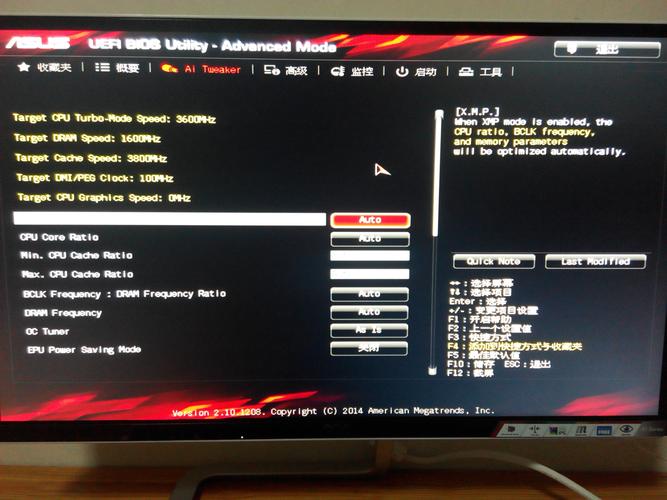
开机前必做的5项检查
-
电源连接确认
- 检查主板24pin主供电接口、CPU 8pin/4pin供电是否插紧
- 确认显卡外接供电(如有需求)已正确接入
- 电源开关线(Power SW)是否准确连接到主板跳线区
-
硬件安装复查
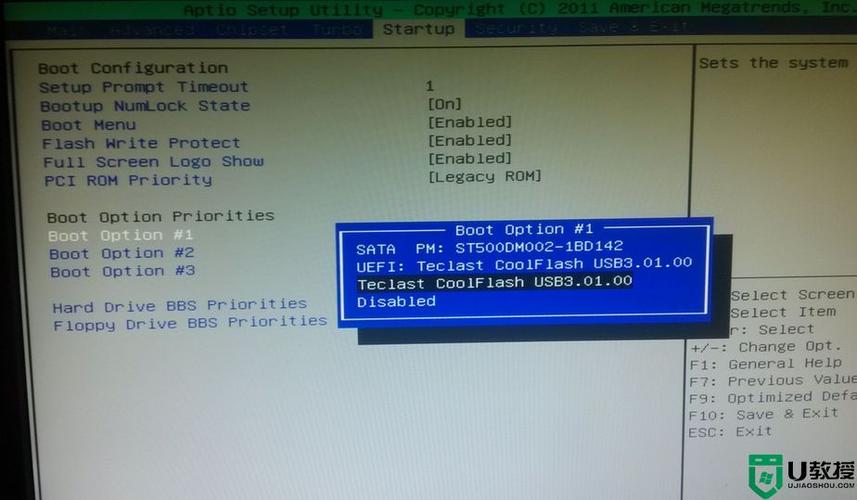
- CPU散热器必须完全固定,硅脂涂抹均匀
- 内存条以“优先插A2/B2槽”原则安装,听到“咔嗒”声才算到位
- 显卡需完全插入PCIe插槽,卡扣自动弹起
-
短路风险排查
- 检查机箱内是否遗留螺丝、金属碎屑
- 主板固定铜柱是否与机箱底板孔位一一对应,避免背面接触短路
-
外设精简原则
首次开机建议只连接: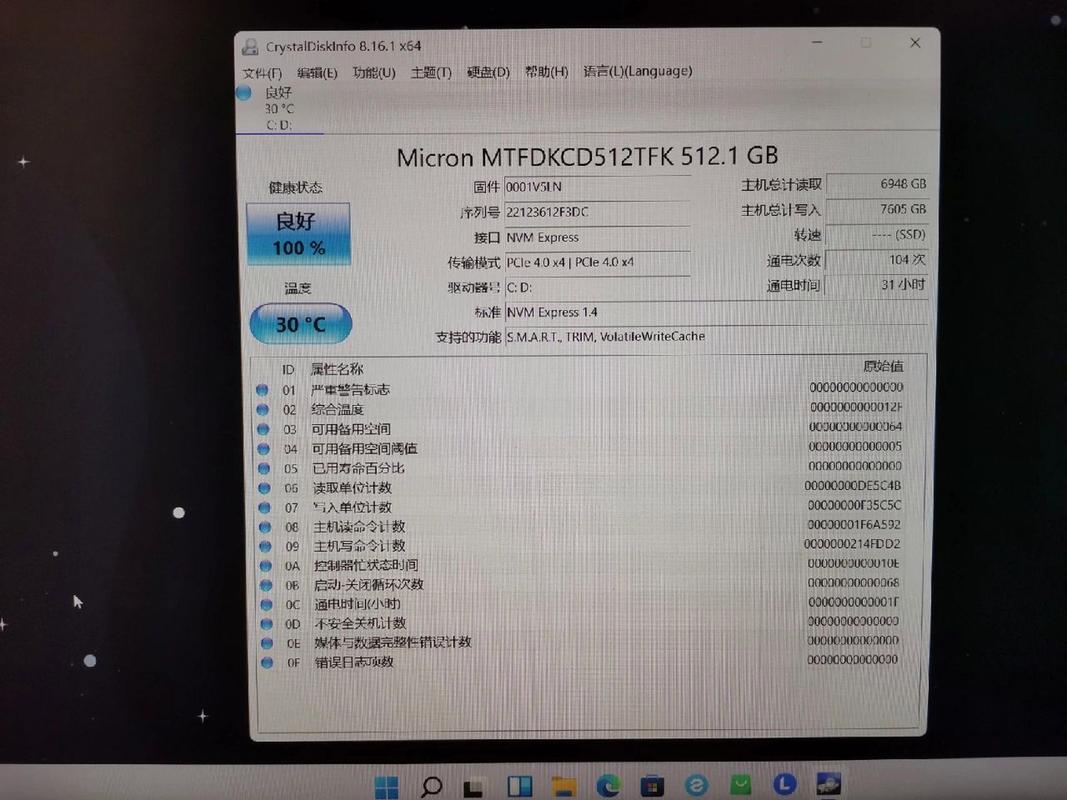
- 显示器(接主板或显卡)
- 键盘(用于BIOS操作)
- 其他硬盘、RGB设备等测试成功后再接入
首次开机操作流程
-
通电测试阶段
- 接通电源后先不开机,观察主板是否有指示灯亮起(部分主板带待机灯)
- 按下电源键,注意三个关键信号:
- 电源风扇是否转动
- CPU散热器风扇是否启动
- 主板诊断灯(Debug灯)颜色变化
-
BIOS界面验证
- 成功进入BIOS表示核心硬件(CPU/内存/主板)工作正常
- 检查项目:
- 内存容量识别是否正确
- CPU温度是否在合理范围(待机通常30-50℃)
- 硬盘是否被检测到
-
压力测试预备
- 在BIOS中恢复默认设置(Load Optimized Defaults)
- 开启XMP/D.O.C.P内存超频配置(仅限确认稳定后长期使用)
常见故障速查手册
▶ 症状:按下电源键无任何反应
- 检查电源插座是否通电
- 短接主板Power SW跳线测试(排除机箱开关故障)
- 更换电源测试线或尝试另一台电源
▶ 症状:风扇转但显示器无信号
- 确认显示器输入源选择正确
- 重新插拔显卡,尝试核显输出(如有)
- 内存条用橡皮擦清洁金手指,单条轮流测试
▶ 症状:反复重启或卡诊断灯
- 清除CMOS(纽扣电池放电或短接CLRTC跳线)
- 检查CPU针脚/触点是否完好(Intel注意插座针脚,AMD观察CPU触点)
专业级稳定性测试方案
通过基础检测后,建议运行以下测试(按顺序执行):
-
内存稳定性
- 工具:MemTest86(U盘启动版)
- 标准:完整4轮测试0错误
-
CPU满负荷测试
- 工具:AIDA64单烤FPU
- 监控指标:15分钟内温度不超过95℃(风冷)/85℃(水冷)
-
显卡极限测试
- 工具:FurMark 1080P 8xMSAA
- 合格标准:20分钟无黑屏/花屏,温度墙低于厂商标称值
-
整机供电测试
- 同时运行Prime95(Small FFTs)+ FurMark
- 电源输出不足时会出现自动关机
容易被忽视的细节
- 静电防护:组装全程佩戴防静电手环,或触摸金属水管放电
- 异常声音识别:
- 高频啸叫可能是电感共振(通常不影响使用)
- 机械硬盘异响需立即备份数据
- 散热系统验证:
- 待机时风扇转速平稳无骤停
- 热管散热器两端温差不应过大
个人观点
装机测试就像给新生儿做体检,既需要系统化的流程,也要保持冷静的判断,遇到问题时,不妨将复杂系统拆解为“供电→信号传输→部件协作”三个维度分析,90%的故障都源于接触不良,剩下的10%也能通过交叉测试定位,当你成功点亮主机的瞬间,那种亲手缔造精密仪器运转的愉悦感,正是DIY的魅力所在。
(如需进一步讨论具体故障案例,欢迎在评论区留言交流)


